鼠标移动到win10桌面图标变小 WIN10如何更改鼠标指针图标样式
更新时间:2024-04-08 15:41:04作者:kzmyhome
Win10系统是目前广泛使用的操作系统之一,而其中的桌面图标和鼠标指针图标样式也是用户经常关注的问题之一,在Win10系统中,鼠标移动到桌面图标时会自动变小,但很多用户希望能够自定义鼠标指针图标样式,使其更加个性化。那么在Win10系统中,用户又该如何更改鼠标指针图标样式呢?接下来我们将详细介绍具体操作步骤。
步骤如下:
1.点击开始,打开控制面板。
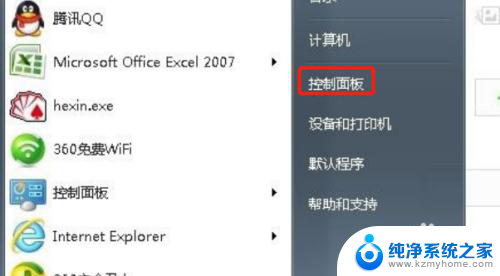
2.点击鼠标。
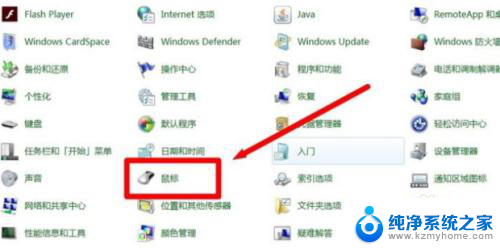
3.点击指针,在指针中可以看到下方有一些图标,选定你想修改的图标,点击浏览。
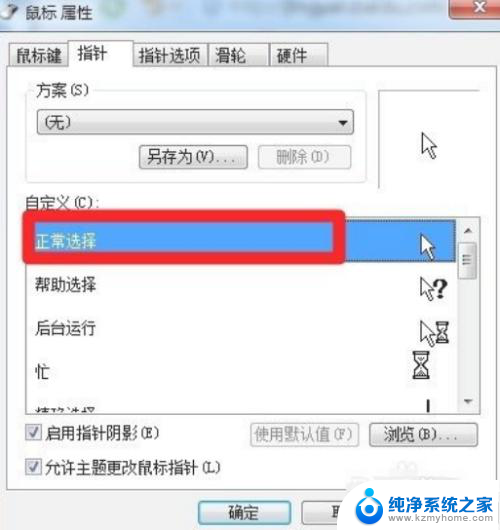
4.选择好正常情况下的指针,双击正常指针,或者点击浏览。
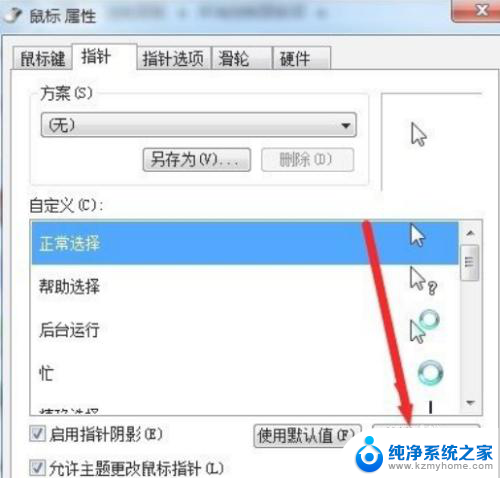
5.浏览就会出现默认的鼠标指针的保存路径,可以根据自己的保存路径进行选择自己下载的图案。
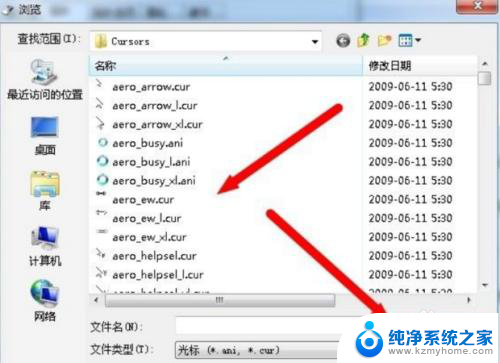
6.点击确定就可以了。
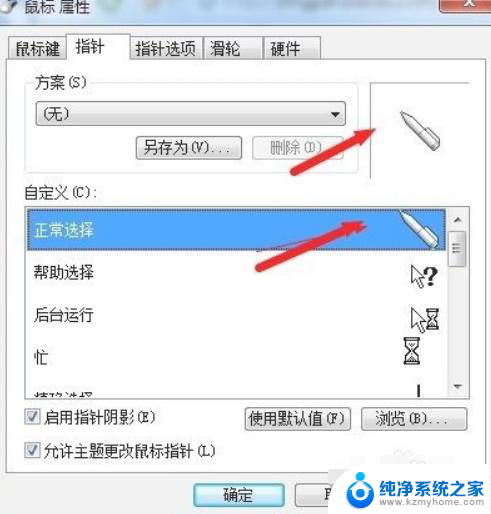
以上就是关于鼠标移动到win10桌面图标变小的全部内容,如果遇到相同情况的用户,可以按照以上方法解决问题。
鼠标移动到win10桌面图标变小 WIN10如何更改鼠标指针图标样式相关教程
- 鼠标点击不了桌面图标 鼠标可以移动但无法点击桌面图标怎么办
- win11鼠标指针在哪里调 Win11鼠标指针设置方法
- win11怎么更改图标图片 win11怎样更改桌面图标位置
- win10左面图标变白 Win10桌面图标意外变成白色怎么办
- win10系统怎么更改桌面图标大小 win10系统怎么修改桌面图标的大小
- 怎样把此电脑图标移动到桌面 如何将我的电脑图标放到桌面上
- 新装win10系统后桌面图标变扁怎样调整 windows10系统升级后桌面图标变形变扁了如何修复
- win10电脑图标变扁了 电脑桌面图标变扁平了怎么办
- 电脑鼠标移动速度怎么设置 如何调整鼠标灵敏度
- win10图标去掉盾牌 win10去掉桌面图标上的小盾牌步骤
- 英伟达股价四连跌失守关键技术位,分析师警示短期动能转弱风险
- 那些逆风翻盘的品牌:超威AMD篇,探索其成功之路
- GPU、CUDA之外,NVIDIA还有Jetson Thor,剑指机器人市场的最新产品信息
- 对于大多数人来说,显卡真的性能过剩了吗?如何选择适合自己的显卡性能?
- NVIDIA发布全球首个 DRIVE AGX Thor 开发者套件,抢先体验汽车领域革新技术
- 明年6月后,部分老旧英伟达显卡或无法正常启动,如何解决?
微软资讯推荐
- 1 那些逆风翻盘的品牌:超威AMD篇,探索其成功之路
- 2 GPU、CUDA之外,NVIDIA还有Jetson Thor,剑指机器人市场的最新产品信息
- 3 对于大多数人来说,显卡真的性能过剩了吗?如何选择适合自己的显卡性能?
- 4 NVIDIA发布全球首个 DRIVE AGX Thor 开发者套件,抢先体验汽车领域革新技术
- 5 Win11无限转圈?教你解决Win11欢迎界面问题!如何应对Win11欢迎界面无限加载的困扰?
- 6 NVIDIA新加坡营收达100亿美元!仅次于美国居第二,亚洲第一的科技巨头
- 7 AMD原装处理器散热器“幽灵”螺旋与棱镜进入停产阶段,如何选择替代产品?
- 8 NVIDIA全栈技术加速枢途科技构建具身训练数据新范式:领先AI训练技术带来数据处理革新
- 9 服务器CPU,变局已至!—如何选择适合自己的服务器CPU?
- 10 微软Win11更新:修复多个bug,新增新功能最新消息
win10系统推荐
系统教程推荐
- 1 win11键盘突然变成快捷键 win11键盘快捷键取消方法
- 2 windows10复制文件需要管理员权限 如何解决需要管理员权限才能复制文件夹的问题
- 3 右键新建没有ppt怎么办 Win10右键新建菜单中没有PPT如何添加
- 4 打开电脑触摸板 win10触摸板功能开启
- 5 多个word在一个窗口打开 Word如何实现多个文件在一个窗口中显示
- 6 浏览器分辨率怎么调整 浏览器如何设置屏幕分辨率
- 7 笔记本电脑开不了机怎么强制开机 笔记本电脑按什么键强制开机
- 8 怎样看是不是独立显卡 独立显卡型号怎么查看
- 9 win11电脑唤醒不了 Win11睡眠无法唤醒怎么解决
- 10 无线网络密码怎么改密码修改 无线网络密码如何更改